如何设置CAD的默认比例列表
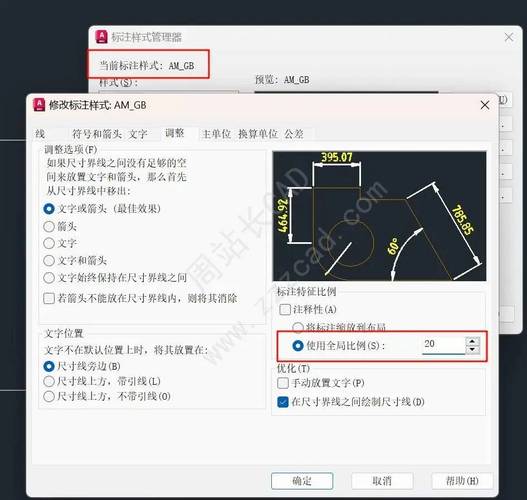
本文概述:在使用AutoCAD进行制图时,设置合适的比例列表非常重要。这不仅能够提高设计效率,还能确保打印输出的准确性。通过合理配置默认比例列表,我们可以更好地应对不同项目的需求,同时也降低了手动调整比例的频率。
在AutoCAD中,**比例**(Scale)是一个关键要素,它决定着图纸在真实世界中的尺寸与在软件界面中展示的比例关系。在实际项目中,不同需求可能会涉及到不同的**比例因子**,因此掌握如何设置和管理默认比例列表对于CAD用户来说至关重要。首先,打开AutoCAD后,进入主界面下方的状态栏,并找到“Annotation Scale”(注释比例)按钮。点击这按钮,你将看到一个弹出窗口,其中列出了当前可用的比例选项。这些选项通常是根据具体需要预设的,但我们可以根据项目要求自由添加或删除特定的**比例选项**。接下来,我们探索如何自定义比例列表。在状态栏上单击右键,然后选择“Customize/Annotation Scale List”(自定义/注释比例列表)。在弹出的对话框中,你会看到“Edit Scale List”(编辑比例列表)选项。在这里,用户可以查看现有比例并进行修改、删除或者增加新的比例设定。要添加一个新的比例,请选择“Add”(添加)按钮。在随后的对话框中,需要提供两个信息:**比例名称**(Name)和**比例因子**(Scale Factor)。比例名称可以是任意字符串,用以帮助识别,例如“1:100”或“2:1”。而比例因子则是一个数值,表示在图纸模型和现实世界中的大小比。例如,1:100意味着在图纸上1个单位的距离在现实中对应100个单位。值得注意的是,AutoCAD允许用户根据项目需要设置包括英制和公制在内的多种单位体系,这意味着我们可以在比例列表中同时维护英寸和毫米为基础的比例项。对此,用户可以在“Units Format”(单位格式)中进行调整,以确保所有比例在正确的单位体系下应用。一旦配置完新的比例列表,点击“OK”确认修改并退出编辑界面。现在,在任何需要选择比例的地方,你都可以看到新添加的比例出现在列表中。这不仅简化了图纸编辑过程,也减少了人为错误的几率。为了更进一步提升使用体验,建议在各个项目开始前,结合项目需求和团队标准事先准备好一套通用的比例列表模板。通过设置合适的比例列表模板,全体成员可以在项目初期使用一致的尺度标准,从而避免后期频繁修改带来的麻烦。除此之外,为了更好地理解和运用比例概念,用户还可以利用AutoCAD的帮助文档。该文档详细介绍了如何充分利用比例功能来改善生产力。此外,还有众多在线资源、视频教程和论坛可以供用户参考学习。最后,需要强调的是,虽然比例设置看似简单,却是影响制图精度和专业度的重要因素之一。因此,无论是新手还是资深制图师,都应该重视此技能的学习和应用。通过不断实践和优化操作流程,用户能确保其作品在视觉效果和工程实用性之间达到最佳平衡。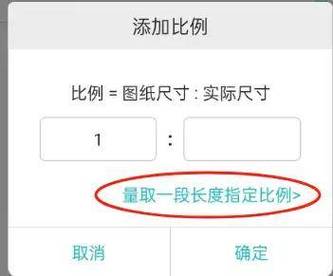
BIM技术是未来的趋势,学习、了解掌握更多BIM前言技术是大势所趋,欢迎更多BIMer加入BIM中文网大家庭(http://www.wanbim.com),一起共同探讨学习BIM技术,了解BIM应用!
相关培训